Η εγγραφή ήχου είναι απαραίτητη για άτομα που αγαπούν να καταγράφουν συζητήσεις ή μουσική. Αλλά για κάποιο λόγο, οι χρήστες iOS αναφέρουν το Το iPhone Voice Memo δεν λειτουργεί. Ακόμη και για τις ενσωματωμένες λειτουργίες της συσκευής σας, θα αντιμετωπίσετε δυσλειτουργία σε οποιεσδήποτε συνθήκες. Και μια συσκευή εγγραφής φωνής δεν εξαιρείται από αυτό. Για να κάνετε τη φωνητική σας σημείωση να λειτουργεί ξανά κανονικά, μάθετε τον καλύτερο τρόπο για να διορθώσετε τα προβλήματα στο iPhone σας.
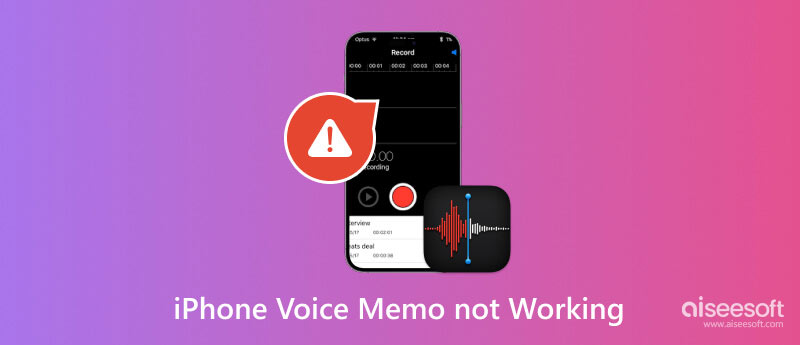
Οι αιτίες των δυσλειτουργιών σε μια εφαρμογή ποικίλλουν για πολλούς λόγους. Πρώτον, υπάρχουν ζητήματα λογισμικού από ενημερώσεις, τα οποία μπορεί να είναι υπάρχοντα σφάλματα. Είναι επίσης ασφαλές να υποθέσουμε ότι το μικρόφωνο της συσκευής είναι κατεστραμμένο. Σε δεύτερη σκέψη, χρειάζεται μόνο να εκτελέσετε μια μικρή αντιμετώπιση προβλημάτων για να μάθετε γιατί η εφαρμογή Voice Memo δεν λειτουργεί. Αφιερώστε χρόνο διαβάζοντας τις παρακάτω λύσεις.
Αυτός είναι ένας από τους βασικούς τρόπους για να μάθετε για δυσλειτουργίες εφαρμογών στο τηλέφωνό σας. Εάν συνήθως δεν ελέγχετε τον αποθηκευτικό χώρο του iPhone, μπορεί να αποθηκεύσει πάρα πολλά δεδομένα από εφαρμογές, ιστορικό περιήγησης και λήψεις. Και όταν ο χώρος της συσκευής είναι γεμάτος, θα επηρεάσει σχεδόν όλες τις λειτουργίες. Ελέγξτε και διαγράψτε ορισμένα αρχεία από τον αποθηκευτικό χώρο του iPhone ακολουθώντας αυτά τα βήματα:
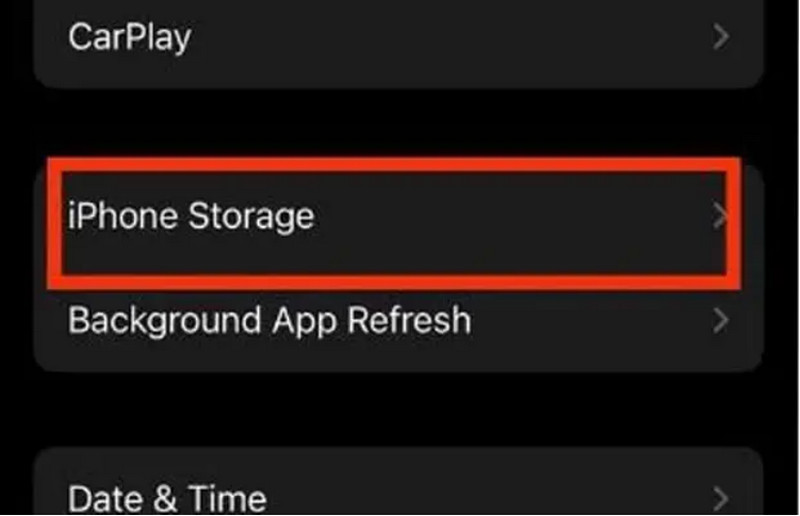
Μπορείτε επίσης να διαγράψετε ορισμένα φωνητικά μηνύματα για να απελευθερώσετε τον εσωτερικό χώρο αποθήκευσης iPhone. Εάν ανησυχείτε μήπως χάσετε σημαντικά αρχεία, σας προτείνουμε δημιουργήστε αντίγραφο ασφαλείας του φωνητικού σημειώματος πριν καθαρίσετε την αποθήκευση.
Κλείστε αναγκαστικά την εφαρμογή εάν δεν μπορείτε να κάνετε εγγραφή. Αυτή η χειρονομία μπορεί να γίνει επανειλημμένα, καθώς δίνει μόνο μια μικρή ώθηση στην εφαρμογή. Απλώς αποκτήστε πρόσβαση στο App Switcher και, στη συνέχεια, σύρετε την εφαρμογή προς τα πάνω. Πατήστε ξανά το εικονίδιο από την αρχική οθόνη για να ανοίξετε το Voice Memo.
Η λειτουργία χαμηλής κατανάλωσης ενέργειας είναι μια λειτουργία του iPhone που θα περιορίσει ορισμένες λειτουργίες όταν η συσκευή έχει χαμηλή μπαταρία. Δεδομένου ότι μπορεί να αναγκάσει τις εφαρμογές να μην λειτουργούν μέχρι να φορτιστούν, προκαλεί τη μη λειτουργία του φωνητικού σημειώματος iPhone. Μπορείτε να συνδέσετε τη συσκευή σας για να φορτίσει ή να απενεργοποιήσετε τη λειτουργία χαμηλής κατανάλωσης ενέργειας.
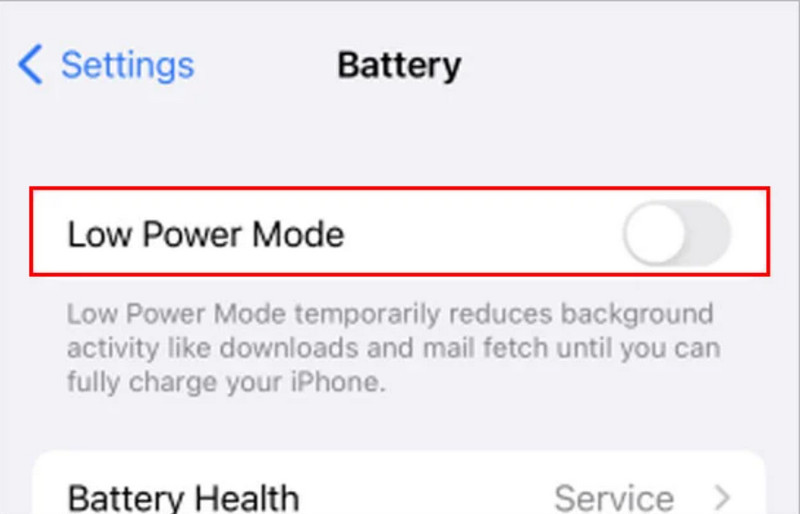
Εάν δεν γνωρίζετε την αιτία της δυσλειτουργίας της εφαρμογής, βασιστείτε Ανάκτηση συστήματος Aiseesoft iOS, ένα πρόγραμμα all-in-one για τη διόρθωση iPhone και iPad. Μία από τις λειτουργίες του είναι η σάρωση της συσκευής και η απλή επίλυση των προβλημάτων με μία κίνηση. Υποστηρίζει ένα ευρύ φάσμα κινητών μονάδων iPhone, καθώς και εκδόσεις iOS. Εκτός από την άμεση επιδιόρθωση του iPhone Voice Memo, αυτό το εργαλείο μπορεί να λύσει ζητήματα όπως εξάντληση της μπαταρίας, μαύρες οθόνες και άλλα προβλήματα. Όλα με τη γρήγορη λύση, το Aiseesoft iOS System Recovery θα προστατεύσει και θα τακτοποιήσει τα δεδομένα του iPhone. Απλώς κατεβάστε το σε Windows ή Mac.

Λήψεις
Ανάκτηση συστήματος Aiseesoft iOS
100% ασφαλής. Χωρίς διαφημίσεις.
100% ασφαλής. Χωρίς διαφημίσεις.
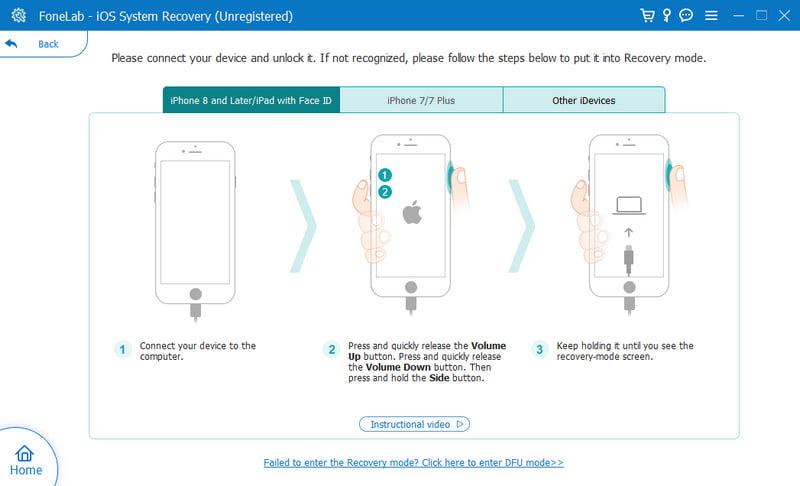
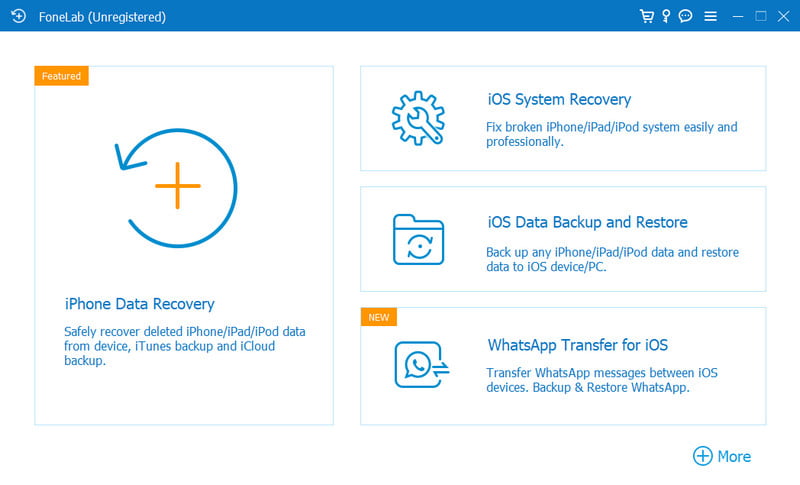
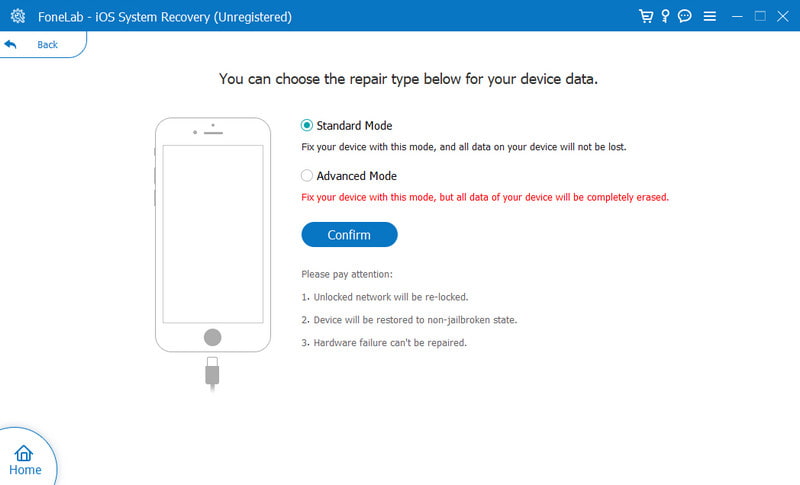
Οι ενσωματωμένες λειτουργίες χρειάζονται συχνές ενημερώσεις από την Apple. Είναι καλύτερο να ελέγχετε πάντα για νέα iOS ενημερώσεις έτσι ώστε οι λειτουργίες να λειτουργούν ομαλά στο τηλέφωνό σας. Σε περίπτωση που το μικρόφωνο Voice Memo δεν λειτουργεί, δείτε πώς μπορείτε να ενημερώσετε το τηλέφωνό σας με μια νέα έκδοση iOS:
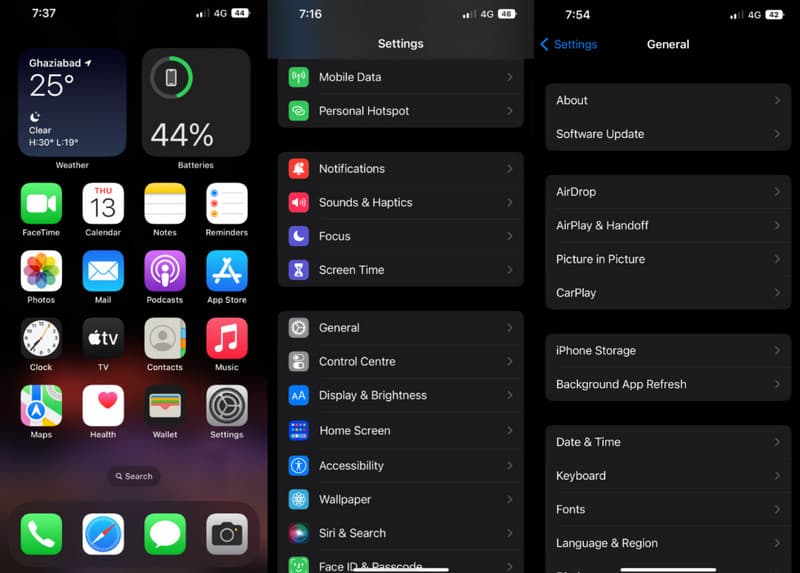
Όπως ίσως γνωρίζετε, η εφαρμογή Voice Memo προσφέρει δύο κύριες ποιότητες ήχου: Συμπιεσμένο και Χωρίς Απώλειες. Συνήθως, η επιλογή Συμπιεσμένη ορίζεται από προεπιλογή, αλλά πρέπει να την αλλάξετε σε Lossless, καθώς η πρώτη εμποδίζει τις λειτουργίες της εφαρμογής. Δείτε πώς να το κάνετε:
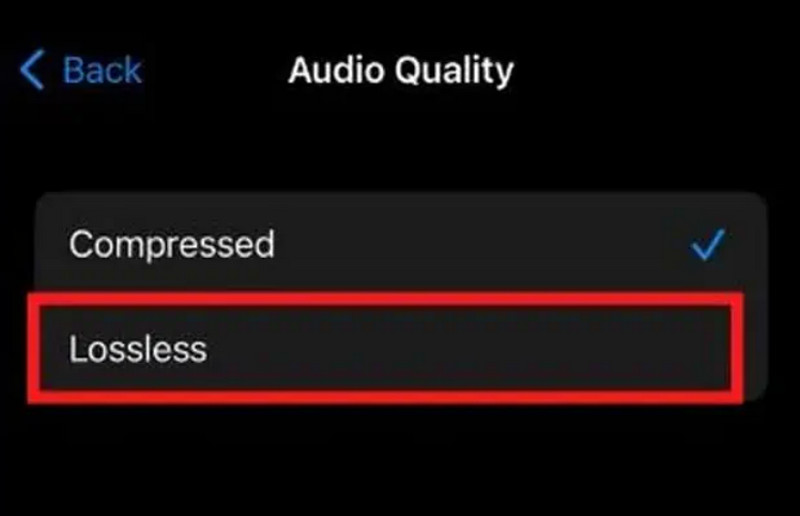
Πώς να εγγράψετε χρησιμοποιώντας την εφαρμογή Voice Memo σε ένα iPhone;
Αναζητήστε την εφαρμογή από την αρχική οθόνη σας. Μόλις βρεθείτε στη σελίδα, πατήστε το κόκκινο κουμπί για εγγραφή. Μιλήστε ή τραγουδήστε και, στη συνέχεια, πατήστε το ίδιο κουμπί για να σταματήσετε την εγγραφή. Μπορείτε να χρησιμοποιήσετε το ενσωματωμένο μικρόφωνο στο τηλέφωνό σας ή σε ακουστικά.
Πόσα λεπτά μου επιτρέπει το Voice Memo να ηχογραφήσω;
Η εφαρμογή δεν έχει περιορισμούς όσον αφορά τη διάρκεια εγγραφής. Ωστόσο, εάν εγγράφετε ερήμην ήχο, θα σταματήσει αναλόγως όταν γεμίσει ο αποθηκευτικός χώρος του iPhone. Φροντίστε να ελέγξετε τις εγγραφές σας ή να διαγράψετε ορισμένα ανεπιθύμητα αρχεία.
Μπορώ να απεγκαταστήσω την εφαρμογή Voice Memo στο τηλέφωνό μου;
Ναί. Απλώς πατήστε παρατεταμένα την εφαρμογή από την αρχική οθόνη. Όταν εμφανιστεί το μενού, επιλέξτε την επιλογή Κατάργηση της εφαρμογής. Στη συνέχεια, πατήστε το κουμπί Διαγραφή εφαρμογής. Μπορείτε να εγκαταστήσετε ξανά την εφαρμογή Voice Memo από το App Store δωρεάν.
Υπάρχουν άλλοι μη αυτόματοι τρόποι για να διορθώσετε το Voice Memo του iPhone όταν δεν λειτουργεί;
Προσπαθήστε να απενεργοποιήσετε τη δυνατότητα αναγνώρισης ήχου. Αυτή η νέα λειτουργία εξακολουθεί να παρουσιάζει προβλήματα και μπορεί να προκαλεί προβλήματα στην εφαρμογή. Απλώς ανοίξτε την εφαρμογή Ρυθμίσεις και κατευθυνθείτε στην Προσβασιμότητα. Στη συνέχεια, απενεργοποιήστε την επιλογή Αναγνώριση ήχου.
Συμπέρασμα
Συμπερασματικά, ακόμη και οι ενσωματωμένες λειτουργίες στο iPhone σας μπορεί να δυσλειτουργούν τυχαία. Όταν όμως το Το iPhone Voice Memo δεν λειτουργεί, μπορείτε να χρησιμοποιήσετε τις λύσεις που αναφέρονται παραπάνω. Επιπλέον, το Aiseesoft iOS System Recovery είναι μια μεγάλη βοήθεια για την επισκευή του τηλεφώνου σας με λίγα κλικ. Δοκιμάστε το κατεβάζοντας το καλύτερο λογισμικό αποκατάστασης iOS σε Windows και Mac.

Διορθώστε το σύστημά σας iOS στο φυσιολογικό σε διάφορα ζητήματα, όπως κολλήστε στη λειτουργία DFU, τη λειτουργία ανάκτησης, τη λειτουργία ακουστικών, το λογότυπο της Apple κ.λπ. στο κανονικό χωρίς απώλεια δεδομένων.
100% ασφαλής. Χωρίς διαφημίσεις.
100% ασφαλής. Χωρίς διαφημίσεις.